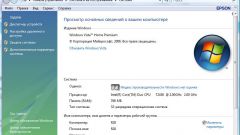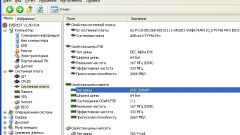Инструкция
1
Необходимость посмотреть данные оперативной памяти обычно возникает при слишком медленной работе компьютера или перед добавлением дополнительных линеек ОЗУ. Размер памяти проще всего посмотреть, кликнув правой кнопкой мышки значок «Мой компьютер» на рабочем столе и выбрав в контекстном меню «Свойства». В нижней части открывшегося окна будут указаны установленная ОС, тип и частота процессора, размер оперативной памяти.
2
Для получения максимально подробной информации об используемой памяти воспользуйтесь программой Aida64, она же Everest. Запустите программу, в ее левой части выберите: «Компьютер» - «Суммарная информация». В правой части окна вы увидите подробную информацию о конфигурации компьютера, в том числе и об установленной памяти. Пример вывода данных по ОЗУ программой Aida64:DIMM1: Elpida EBE21UE8AESA-6E-F 2 Гб DDR2-667 DDR2 SDRAM (5-5-5-15 @ 333 МГц) (4-4-4-12 @ 266 МГц) (3-3-3-9 @ 200 МГц).
3
Хорошими возможностями по сбору информации о компьютере обладает программа Astra32. Выбрав в правой части программы раздел «Модули памяти», вы получите очень подробную информацию по любой из линеек ОЗУ.
4
Информацию по объему и использованию ОЗУ можно получить через командную строку. Откройте: «Пуск» - «Все программы» - «Стандартные» - «Командная строка». В открывшемся окне введите команду systeminfo и нажмите Enter.
5
Как выбирать оперативную память, если требуется заменить ее или дополнить? Прежде всего, покупайте только ОЗУ от известных производителей – например, Samsung, Kingston Corsair, Patriot. Учитывайте, какие типы памяти поддерживает материнская плата вашего компьютера. Выбирайте модули с максимальной тактовой частотой – при условии, что системная плата ее поддерживает. Можете сравнить и данные тайминга (строки вида 5-5-5-15 и т.п.) – чем они ниже, тем лучше. Вместо двух линеек памяти по 1024 Мб правильнее выбрать одну на 2048 Мб, в этом случае у вас останется свободный слот.
Источники:
- как узнать сколько у меня озу